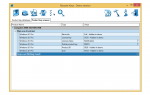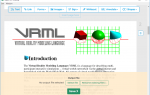RidNacs, скорее всего, самый простой в использовании инструмент для анализа свободного дискового пространства, который вы когда-либо найдете. Как и аналогичные программы, он используется для определения того, какие файлы занимают больше всего дискового пространства на ваших жестких дисках.
Хотя интерфейс программы очень похож на TreeSize Free (другой анализатор дискового пространства), RidNacs лишен длинного списка функций и лишних кнопок, которые могут затруднить его использование.
Скачать RidNacs
Этот обзор охватывает RidNacs версии 2.0.3. Если это не последняя версия, пожалуйста, дайте мне знать, чтобы я мог обновлять эту страницу.
Мои мысли о RidNacs
Как я уже упоминал во введении выше, мне нравятся RidNacs из-за того, как это просто в использовании. Вы можете выбрать только несколько кнопок, потому что программа построена по одной простой причине: чтобы показать вам самые большие папки и файлы на вашем компьютере.
Интерфейс программы очень похож на Windows Explorer, где вы можете нажимать на папки, пока не увидите файлы внутри них. Но в отличие от Windows Explorer, размер папок отображается для вас, а не просто имя, с самыми большими в верхней части для удобства чтения.
Открытие папки показывает самые большие файлы, чтобы вы могли определить, какие из них вы хотите удалить или удалить, чтобы сэкономить место на диске.
Если вы хотите просто сканировать одну папку с помощью RidNacs, вы можете это сделать, но вы также можете выполнять поиск по множеству папок одновременно, сканируя весь жесткий диск, флэш-диск или другое съемное устройство хранения.
Не поймите меня неправильно, иногда вам нужен более продвинутый инструмент; что-то, что имеет инструмент поиска, правила, которые вы можете применять для фильтрации результатов, и так далее. С другой стороны, если вам просто и интересно то, что вам нужно, RidNacs — отличный выбор.
RidNacs Pros Cons
Поскольку это такая простая программа, RidNacs не хватает некоторых функций, которые есть у конкурентов, но это не значит, что она бесполезна:
Pros:
- Действительно легко работать с
- Позволяет экспортировать результаты в файл
- Интерфейс свободен от беспорядка
- Также поддерживает съемные устройства хранения
- При желании может быть интегрирован с контекстным меню правой кнопкой мыши в проводнике Windows
- Сканирует как отдельные папки, так и целые жесткие диски
Cons:
- Работает только в операционной системе Windows
- Предоставляет только одну перспективу результатов
- Не включает в себя инструмент поиска
- Невозможно удалить файлы / папки из программы
- Страница загрузки на немецком языке
Больше на RidNacs
Вот еще немного информации о возможностях RidNacs:
- Может быть установлен на Windows 10 через Windows XP
- Результаты можно сортировать по имени, размеру, проценту общего использования и количеству файлов в папке.
- Щелчок правой кнопкой мыши по любой папке или файлу в RidNacs позволяет просмотреть его в проводнике Windows.
- Один каталог может быть повторно проверен, если файлы в нем были изменены с момента сканирования, так что вам не нужно повторно сканировать всю родительскую папку
- Выбор папки из результатов показывает общий размер папки в нижней части программы RidNacs
- Единицы размера изменяются динамически, чтобы было легче понять, сколько места используется
- RidNacs хранит список недавно использованных каталогов в своем файл меню
- Результаты анализа дискового пространства могут быть сохранены в формате файла CSV, TXT, HTML или XML
Ниже приведена ссылка на скачивание RidNacs, но я рекомендую прочитать мои обзоры Disk Savvy, JDiskReport и WinDirStat, если вы ищете бесплатную программу для анализа дисков, которая имеет некоторые дополнительные функции.
Скачать RidNacs